怎么测试麦克风?Win10系统麦克风测试方法介绍
分类:win10教程 2021-09-24
导读: 怎么测试麦克风?Win10系统麦克风测试方法介绍--Win10系统麦克风测试方法有很多,但真正随时都可以用上的大概也就是QQ的附带音视频通话设置了,毕竟系统可以不一样,但QQ设置基本不会改变太大,而具体设置方法可以根据下文步骤进行操作。 Win10系统麦克风测...
Win10系统麦克风测试方法有很多,但真正随时都可以用上的大概也就是QQ的附带“音视频通话”设置了,毕竟系统可以不一样,但QQ设置基本不会改变太大,而具体设置方法可以根据下文步骤进行操作。
Win10系统麦克风测试方法
一、启用并将麦克风设置为默认设备
1、在任务栏右键上右键小喇叭图标,单击“录音设备”。
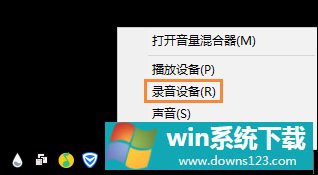
2、插上麦克风接口(前置面板接口位置有麦克风图标),选择一个状态为就绪的麦克风,然后下面按钮中“设置为默认设备”按钮旁边的小三角,选择“设置为默认通讯设备”。
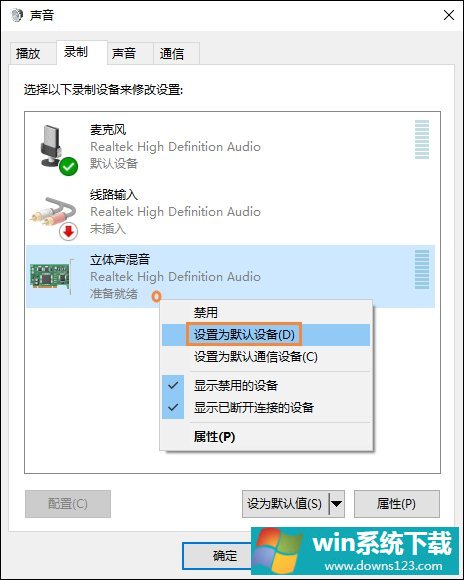
3、确认退出即可。
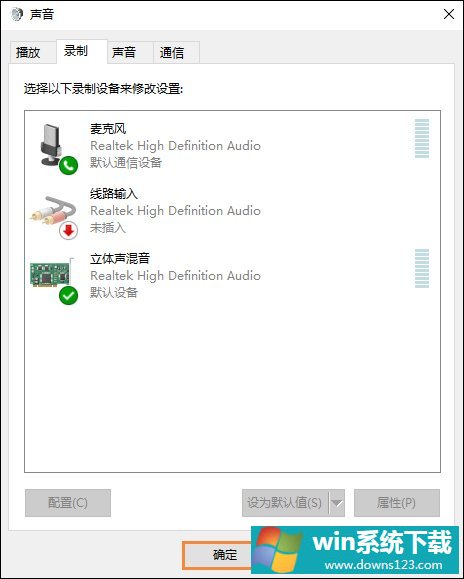
二、麦克风测试方法
1、打开QQ → 三 → 设置 ;
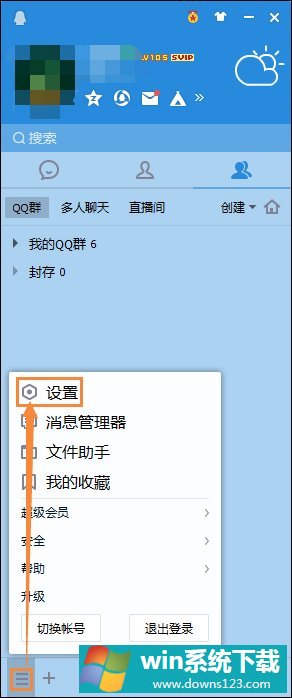
2、在基本设置中将滚动条拉到最下面,找到并点击“音视频通话”;

3、在麦克风栏目中的下拉菜单选择当前被激活的麦克风,再点击下面的“麦克风测试”即可,只要有波动就可以用。
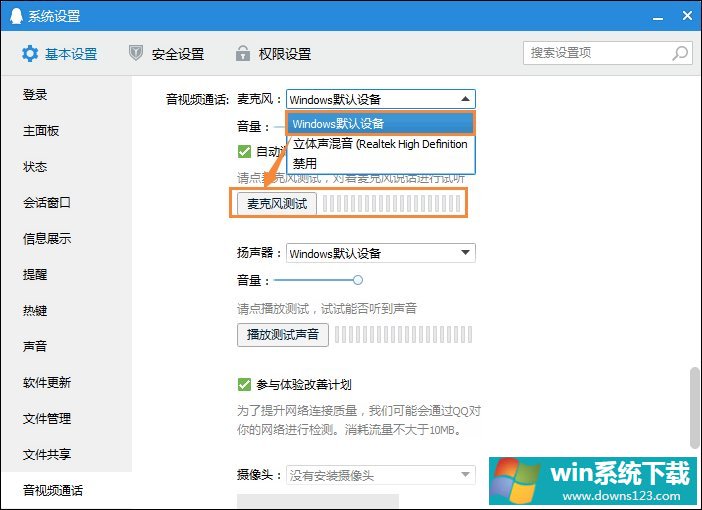
以上步骤便是Win10系统麦克风测试方法,因为很多用户在测试之前没有将麦克风插上去,或者插上去不知道怎么启用,我们就从启用麦克风开始。


